الإعلانات
ال محرر التسجيل في Windows ما هو سجل Windows وكيف أقوم بتحريره؟إذا كنت بحاجة إلى تحرير سجل Windows ، فمن السهل إجراء بعض التغييرات السريعة. دعونا نتعلم كيفية العمل مع التسجيل. اقرأ أكثر هي أداة لا غنى عنها - خاصة لإصلاح أخطاء Windows المختلفة كيفية إصلاح أخطاء التسجيل ويندوز وعندما لا يزعجفي معظم الحالات ، لن يؤدي إصلاح سجلنا إلى أي شيء. في بعض الأحيان تسبب أخطاء التسجيل فوضى بعد كل شيء. سنستكشف هنا كيفية تحديد مشاكل التسجيل وعزلها وإصلاحها - ومتى لا تهتم على الإطلاق. اقرأ أكثر - ولكن يمكن أن يكون مزعجًا إلى حد ما للاستخدام بسبب تصميمه المفرط في التبسيط.
أحد الجوانب الأكثر إحباطًا هو أن الانتقال من مفتاح إلى آخر يمكن أن يستغرق الكثير من الوقت لأنه ينطوي على الكثير من فتح وإغلاق أشجار المجلدات. ولكن مع التسجيل مفتاح الطائر، يمكنك زيارة أي مفتاح تسجيل في غمضة عين.
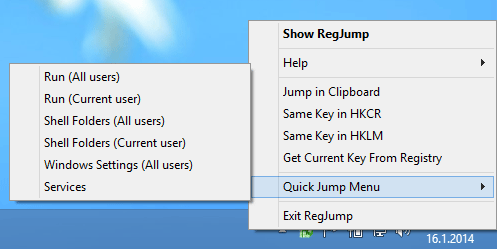
يعمل مثل هذا: تقوم بتشغيل البرنامج ويجلس بهدوء في الخلفية. عندما ترى مسار مفتاح تسجيل ، فقط انسخه بالمؤشر واضغط على Ctrl + Alt + X. يؤدي ذلك إلى تشغيل محرر التسجيل وتوجيهه إلى المسار الرئيسي المحدد.
يمكن تغيير مفتاح التشغيل السريع إلى أي شيء تريده في إعدادات البرنامج. أيضًا ، إذا قمت بتمييز نص يحتوي على مسار مفتاح تسجيل في مكان ما بداخله ، فسوف يفهم البرنامج ويزيل كل النص غير الضروري.
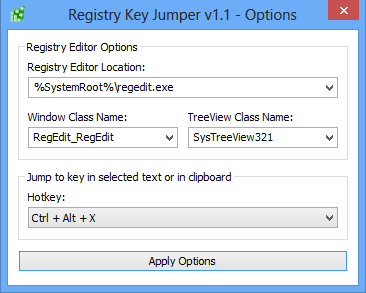
وأفضل ما في الأمر أنه تطبيق محمول بحيث يمكنك حمله معك على محرك أقراص USB (أو الاحتفاظ به على التخزين السحابي) واستخدامه في أي مكان تذهب إليه.
لذا في المرة القادمة التي تريدها قرص التسجيل ويندوز الخاص بك 5 قرص التسجيل ويندوز 10 لتحسين وفتح الميزاتمحرر التسجيل هو الطريقة الوحيدة لتمكين بعض ميزات Windows 10 المخفية. سنعرض لك هنا تعديلات سهلة مثل تمكين المظهر الداكن أو إخفاء المجلدات. اقرأ أكثر ، تأكد من استخدام هذا التطبيق لتوفير الوقت وجعل حياتك أسهل ما يمكن.
هل وجدت هذه الأداة مفيدة؟ هل تعرف أي أدوات أخرى تفعل نفس الشيء أو أفضل؟ أخبرنا في التعليقات أدناه!
حقوق الصورة: مفتاح Windows بواسطة charnsitr عبر Shutterstock
جويل لي لديه بكالوريوس. في علوم الكمبيوتر وأكثر من ست سنوات من الخبرة في الكتابة المهنية. وهو رئيس تحرير MakeUseOf.